Szerző:
Christy White
A Teremtés Dátuma:
5 Lehet 2021
Frissítés Dátuma:
1 Július 2024
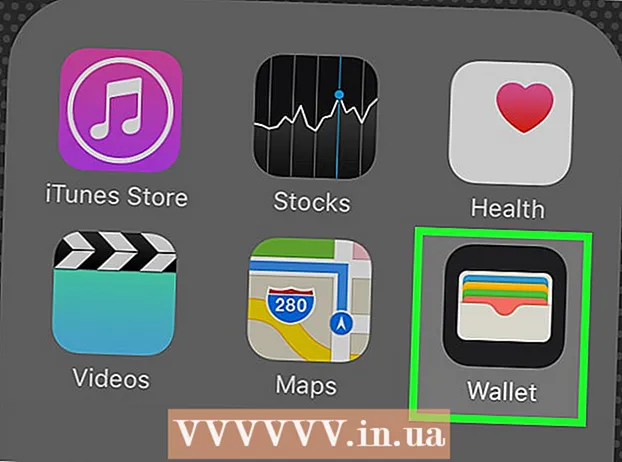
Tartalom
- Lépni
- 1/2 módszer: Ellenőrizze az Apple Store ajándékkártyájának egyenlegét
- 2/2 módszer: Keresse meg iTunes vagy Apple Music egyenlegét
- Szükségletek
Izgalmas egy Apple ajándékkártyát kapni. Az Apple Store ajándékkártyákkal laptopokat, asztali számítógépeket, iPadeket és egyéb hardvereket és kiegészítőket vásárolhat az Apple. Az Apple Music tagsági és az iTunes ajándékkártyákkal előfizetéseket, zenét és egyéb termékeket vásárolhat az iTunes, az App Music és az iBooks üzletekből. Ellenőrizheti egyenlegét okostelefonján vagy laptopján, vagy ellátogathat az Apple értékesítési központjába.
Lépni
1/2 módszer: Ellenőrizze az Apple Store ajándékkártyájának egyenlegét
 Ellenőrizze az egyenlegét online. Ha az Egyesült Államokban él, online ellenőrizheti egyenlegét. Nyissa meg az Apple webhelyét, és jelentkezzen be fiókjába. Kattintson az "ajándékkártya egyenlegének ellenőrzése" gombra. Ezután adja meg a PIN kódot az ajándékkártya hátoldalán. Most látni fogja fiókja egyenlegét.
Ellenőrizze az egyenlegét online. Ha az Egyesült Államokban él, online ellenőrizheti egyenlegét. Nyissa meg az Apple webhelyét, és jelentkezzen be fiókjába. Kattintson az "ajándékkártya egyenlegének ellenőrzése" gombra. Ezután adja meg a PIN kódot az ajándékkártya hátoldalán. Most látni fogja fiókja egyenlegét. - Ha Kanadából szeretné ellenőrizni az egyenlegét, akkor ezt telefonon vagy személyesen kell megtennie. Az egyenleg online ellenőrzésére nincs mód.
 Hívja az 1-888-320-3301 telefonszámot (USA). Miután bekerült az automatizált telefonrendszerbe, azt mondhatja, hogy "ellenőrizze az Apple Store ajándékkártya-egyenlegemet". A rendszernek át kell adnia Önt az ajándékkártya-részlegre. Válassza ki a nyelvét, majd válassza ki az ajándékkártya egyenlegének nyelvét. A rendszer megkéri, hogy adja meg a PIN-kódot, amely az ajándékkártya hátoldalán található, majd a font jele. Ezután tájékoztatást kap az egyenlegéről.
Hívja az 1-888-320-3301 telefonszámot (USA). Miután bekerült az automatizált telefonrendszerbe, azt mondhatja, hogy "ellenőrizze az Apple Store ajándékkártya-egyenlegemet". A rendszernek át kell adnia Önt az ajándékkártya-részlegre. Válassza ki a nyelvét, majd válassza ki az ajándékkártya egyenlegének nyelvét. A rendszer megkéri, hogy adja meg a PIN-kódot, amely az ajándékkártya hátoldalán található, majd a font jele. Ezután tájékoztatást kap az egyenlegéről.  Menjen egy Apple-t árusító boltba. Ha valahol egy Apple-t árusító üzletben lakik, egyszerűen odamehet az ajándékkártyájával. Kérjen meg egy alkalmazottat, hogy keresse meg az ajándékkártya egyenlegét.
Menjen egy Apple-t árusító boltba. Ha valahol egy Apple-t árusító üzletben lakik, egyszerűen odamehet az ajándékkártyájával. Kérjen meg egy alkalmazottat, hogy keresse meg az ajándékkártya egyenlegét.
2/2 módszer: Keresse meg iTunes vagy Apple Music egyenlegét
 Keresse meg a kódot. Ellenőrizze az ajándékkártya hátulját, hogy megtalálja a kivehető címkét. Kaparja le a címkét a rejtett kód megtalálásához. Most egy 16 jegyű kódot kell látnia.
Keresse meg a kódot. Ellenőrizze az ajándékkártya hátulját, hogy megtalálja a kivehető címkét. Kaparja le a címkét a rejtett kód megtalálásához. Most egy 16 jegyű kódot kell látnia.  Váltsa be az ajándékkártyát a számítógépén. Nyissa meg az iTunes alkalmazást, majd kattintson az áruház gombra. Kattintson az áruház képernyőjének jobb oldalán található Megváltás gombra. Ezután jelentkezzen be Apple ID-jével.
Váltsa be az ajándékkártyát a számítógépén. Nyissa meg az iTunes alkalmazást, majd kattintson az áruház gombra. Kattintson az áruház képernyőjének jobb oldalán található Megváltás gombra. Ezután jelentkezzen be Apple ID-jével.  Írja be a 16 jegyű kódot. A kód beírása után megjelenik az új iTunes-egyenleg. Az iTunes egyenlege már tartalmazza a beváltott ajándékkártya egyenlegét.
Írja be a 16 jegyű kódot. A kód beírása után megjelenik az új iTunes-egyenleg. Az iTunes egyenlege már tartalmazza a beváltott ajándékkártya egyenlegét. - Az iTunes ajándékkártya "beváltásával" egyszerűen hozzáadja azt a fiókjához. Valójában nem használja az összeget, de hozzáadja a fiókjához az egyenleg megtekintéséhez.
- Ha már volt egyenlege a számláján, akkor az ajándékkártya beváltása után le kell vonnia korábbi egyenlegének összegét az új egyenlegről. A régi és az új egyenleg közötti különbség az ajándékutalvány összege.
- Kövesse ugyanezt az eljárást, ha néhány dolog megvásárlása után ellenőrizni szeretné az egyenlegét.
 Váltsa be az ajándékkártyát a telefonján. Érintse meg az iTunes zenei alkalmazást okostelefonján. Ezután nyissa meg az iTunes áruházat, és jelentkezzen be. A képernyő alján kattintson a "zene" gombra. Végül adja meg az ajándékkártya kódját az egyenleg megtekintéséhez.
Váltsa be az ajándékkártyát a telefonján. Érintse meg az iTunes zenei alkalmazást okostelefonján. Ezután nyissa meg az iTunes áruházat, és jelentkezzen be. A képernyő alján kattintson a "zene" gombra. Végül adja meg az ajándékkártya kódját az egyenleg megtekintéséhez. - Egyes országokban okostelefonjának fényképezőgépével beválthatja az ajándékutalványt. A beváltási lehetőségre kattintás után kattintson a "Kamera használata" lehetőségre. Ezután készítsen fényképet a 16 jegyű kódról, és a telefon automatikusan beváltja a kódot.
 Keresse meg az egyenleget a Mac App Store-ban. Számítógépén kattintson a képernyő bal felső sarkában lévő Apple ikonra. Görgessen le az „App Store” elemig. Az App Store-ban kattintson a kiemelt fülre. Most látnia kell az ablak jobb oldalán található "beváltás" opciókat. Adja meg az ajándékkártya számát a fiókegyenleg megtekintéséhez.
Keresse meg az egyenleget a Mac App Store-ban. Számítógépén kattintson a képernyő bal felső sarkában lévő Apple ikonra. Görgessen le az „App Store” elemig. Az App Store-ban kattintson a kiemelt fülre. Most látnia kell az ablak jobb oldalán található "beváltás" opciókat. Adja meg az ajándékkártya számát a fiókegyenleg megtekintéséhez.  Használja okostelefonján a Wallet alkalmazást. Nyissa meg a Wallet alkalmazást, és nyomja meg a pluszjelet. Válassza a "keresés alkalmazások" lehetőséget, majd görgessen lefelé a beváltáshoz. Alul látni fogja az iTunes-bérlet lehetőségét. Kattintson az "indulás" gombra, majd kattintson arra a lehetőségre, hogy hozzáadja az iTunes-kártyát a pénztárcához. Miután hozzáadta az iTunes ajándékkártyát pénztárcájához, csak annyit kell tennie, hogy kinyitja az iTunes alkalmazást, és a jobb felső sarokban ellenőrzi az egyenlegét.
Használja okostelefonján a Wallet alkalmazást. Nyissa meg a Wallet alkalmazást, és nyomja meg a pluszjelet. Válassza a "keresés alkalmazások" lehetőséget, majd görgessen lefelé a beváltáshoz. Alul látni fogja az iTunes-bérlet lehetőségét. Kattintson az "indulás" gombra, majd kattintson arra a lehetőségre, hogy hozzáadja az iTunes-kártyát a pénztárcához. Miután hozzáadta az iTunes ajándékkártyát pénztárcájához, csak annyit kell tennie, hogy kinyitja az iTunes alkalmazást, és a jobb felső sarokban ellenőrzi az egyenlegét.
Szükségletek
- Számítógép
- Smartphone
- iTunes alkalmazás
- App Store alkalmazás
- Pénztárca alkalmazás
- Apple Store ajándékkártya
- iTunes ajándékkártya
- Apple Music tagsági ajándékkártya



